WIN7的BACKUP及XP64還原......
安裝
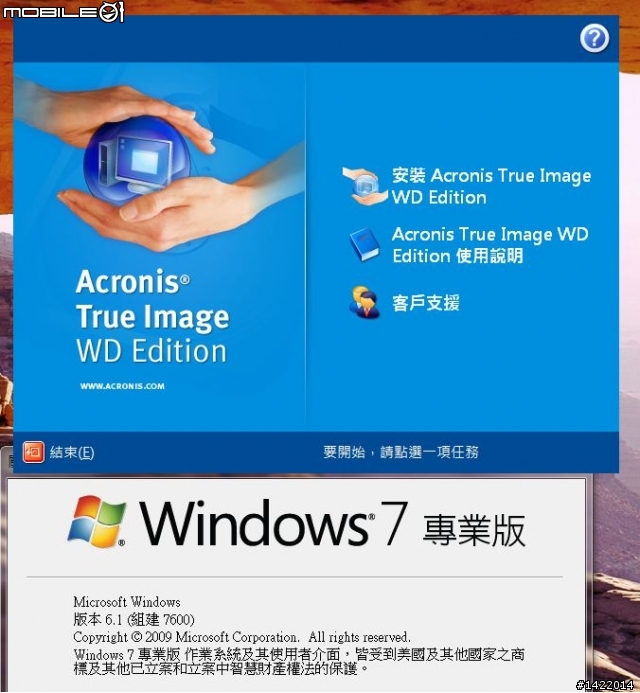
這裡選擇"完整安裝"
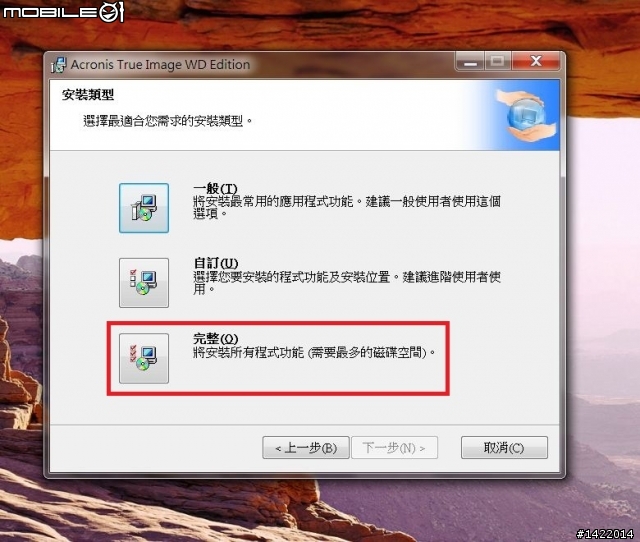
安裝成功,証明acronis可以在WIN7中安裝
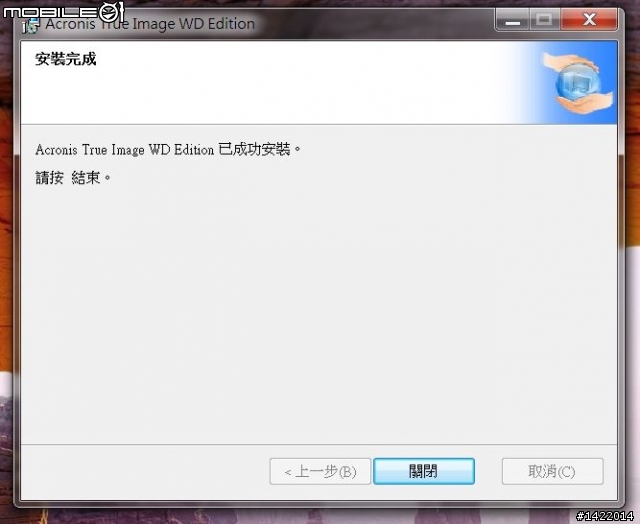
起動acronis,這裡選擇"備份你的硬碟"
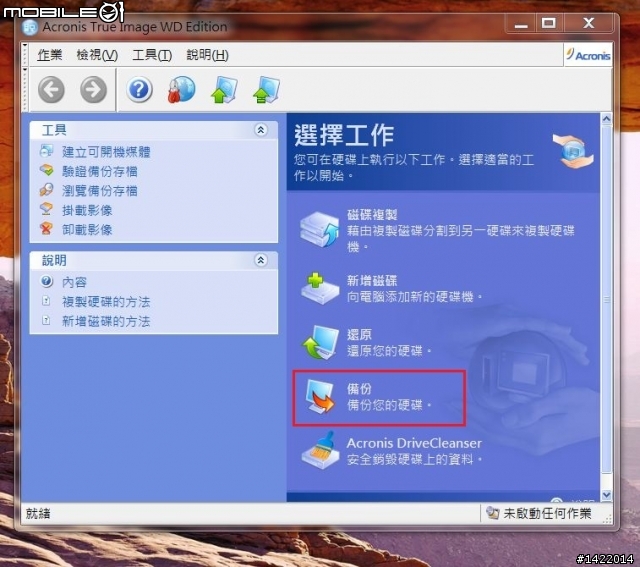
建立備份精靈
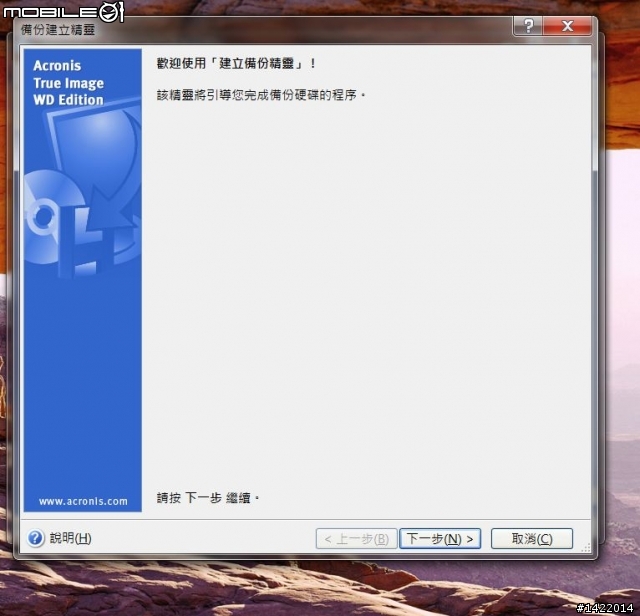
備份內容選"我的電腦"
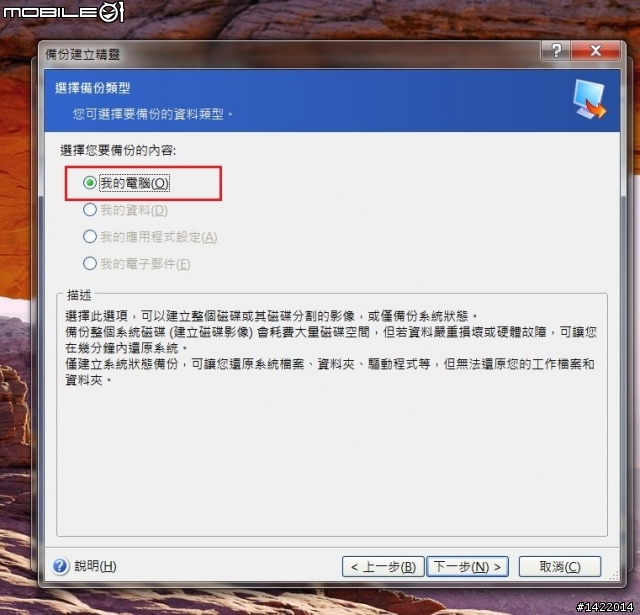
這裡因為我要備整個C,所以選"磁碟與磁碟分割"
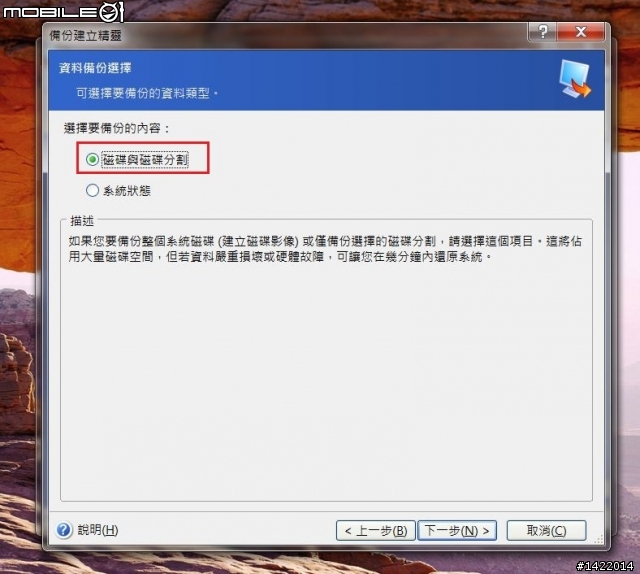
勾選C是我要備份的目標

備份檔存放位置,請選到C以外的空間,大小看你的C的資料多寡,原則上的比例大概是20:5(20G的資料備成約5G)
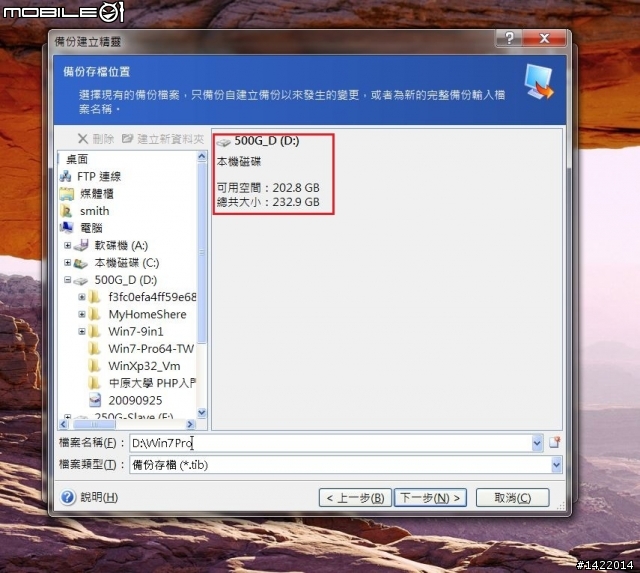
備份選項,就選用"預設"就好了
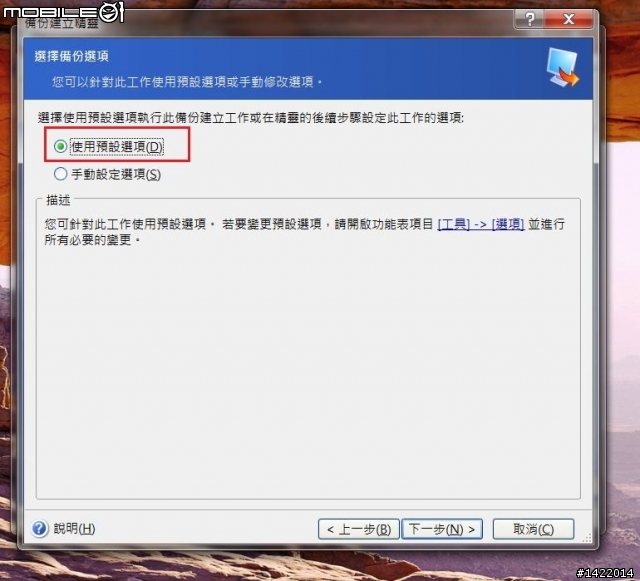
這裡原廠很很貼心設計了註解功能,你就可以輸入如日期,備份OS名,等等,更有助於還原時不致出錯

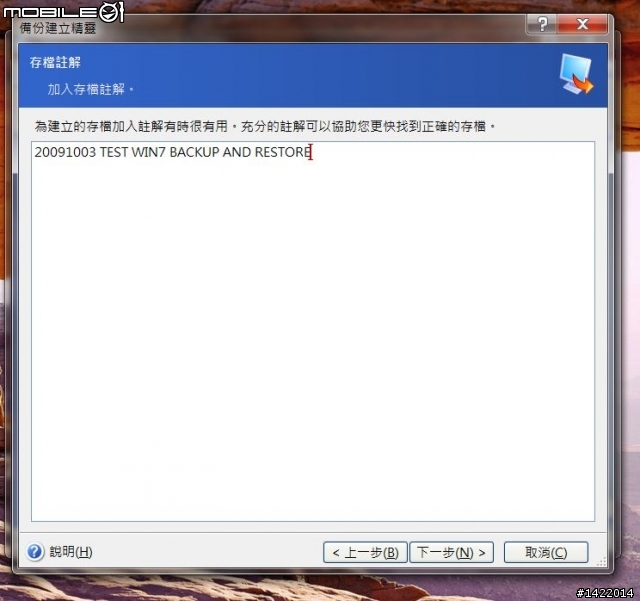
備份設定清單,請要執行前再多CHECK
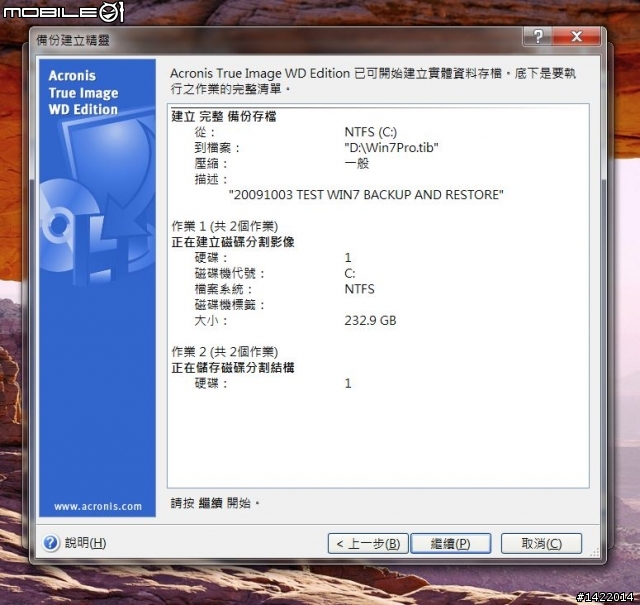
開始備份,時間大概是5~10分鐘視資料多寡,喝杯咖啡是足夠了


完成~
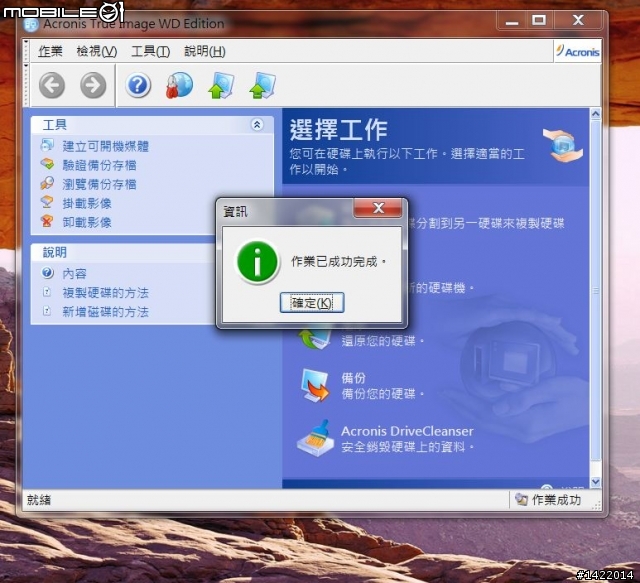
CHECK一下備份檔是否產生,另外一個有日期名的是準備下一篇要做還原的備份.
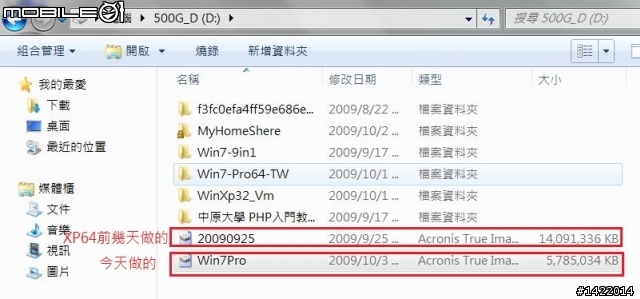
----------------------待續----------------------------------------
PS:1.以上版權屬於本人我的C。P。U-5。4。3空間;MOBILE01,MICROSOFT.ArconisTureImageAcronis® True Image WD Edition®,轉載請注明出處.
2.本篇將同步載於OC,WINDOWS7 CLUB
3.還原圖片為數位相機拍攝,本人技術欠佳還望一各位大大見諒!






























































































